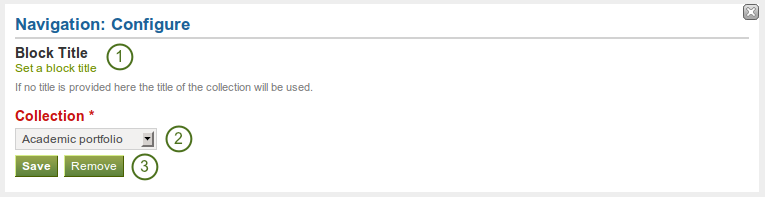6.3. Général¶
The artefacts in this tab are of a general nature or did not fit into any other category and can be used around the site.
Quand vous créez une page dans un groupe, les blocs navigation et vos projets ne sont pas disponibles, car vous ne pouvez pas créer ni de collections ni de projets dans un groupe. Par contre, vous pouvez utiliser les blocs suivants lorsque vous modifiez ou créez la page d’accueil d’un groupe.
6.3.1. Creative Commons License¶

Add a block to your page which lets users know under which Creative Commons license your page is published.
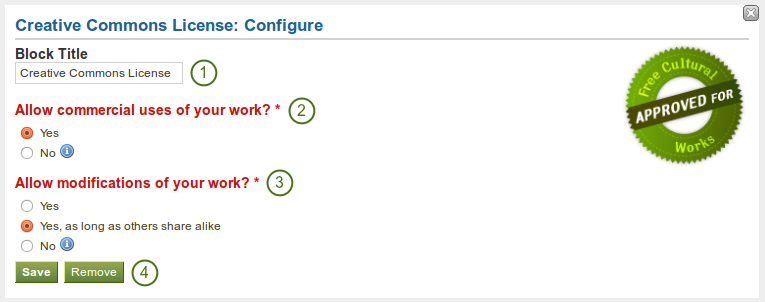
Configure the Creative Commons block
- Block Title: Choose a title for your document block.
- Autorisez-vous les utilisations commerciales de votre création ? : Décidez si les utilisateurs peuvent utiliser le résultat de votre travail pour buts commerciaux ou non.
- Autorisez-vous les modifications de votre création ? : Décidez comment les autres utilisateurs peuvent ou non modifier le travail que vous avez fourmi ou le réutiliser dans leurs propres créations.
- Cliquez sur le bouton Enregistrer pour valider vos modifications ou cliquez sur le bouton Annuler pour laisser le bloc dans son état initial. Le bouton Retirer, en bas de la page, n’apparaît que lorsque vous placez le bloc sur votre page sans y avoir encore sélectionné de fichiers à afficher.
Voir aussi
For more information about the licenses and their terms, visit the Creative Commons web site.
6.3.3. Your Plans¶

Affiche un de vos projets dans un bloc.
Note
You must create at least one plan first in order to use this block.
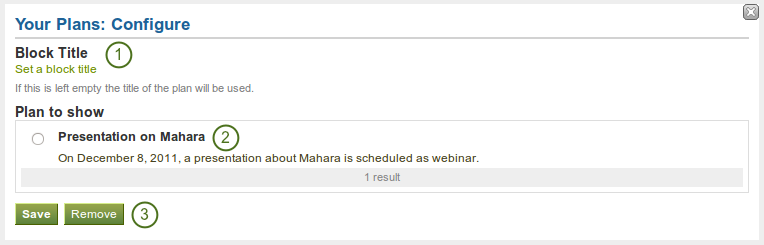
Configure the plans block
- Block Title: The title of the plan is chosen automatically unless you provide a different one.
- Choisissez le projet à afficher : Sélectionnez le projet dont vous voulez afficher les tâches sur votre page.
- Cliquez sur le bouton Enregistrer pour valider vos modifications ou cliquez sur le bouton Annuler pour laisser le bloc dans son état initial. Le bouton Retirer, en bas de la page, n’apparaît que lorsque vous placez le bloc sur votre page sans y avoir encore sélectionné de fichiers à afficher.

Affiche le contenu d’un projet sur une page du portfolio. En cliquant sur chacun des titres, vous affichez les descriptions des différentes tâches du projet.
6.3.4. Recent Forum Posts¶

Affiche sur la page les n derniers messages postés dans un groupe.
Note
Vous devez être membre d’au moins un groupe pour pouvoir utiliser ce bloc.
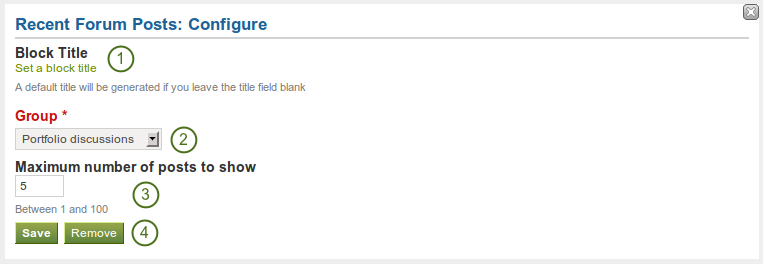
Configure the recent forum posts block
- Block Title: The title of the block is generated automatically unless you provide a different one. The default title is « Recent Forum Posts ».
- Group: Choose the group whose forum posts shall be displayed.
- Maximum number of posts to show: Decide how many of the latest forum posts you wish to show. The default value is 5.
- Cliquez sur le bouton Enregistrer pour valider vos modifications ou cliquez sur le bouton Annuler pour laisser le bloc dans son état initial. Le bouton Retirer, en bas de la page, n’apparaît que lorsque vous placez le bloc sur votre page sans y avoir encore sélectionné de fichiers à afficher.
6.3.5. Text Box¶

Ajoute une zone de texte à votre page. Cette fonction est utile lorsque vous désirez afficher une information que vous ne voulez pas garder dans un journal, par exemple un extrait de texte.
Avertissement
If you remove a text box from a page, its content is deleted forever and cannot be retrieved anymore. Only in the upcoming Mahara 1.5 version will text boxes be artefacts that can be stored and re-used.
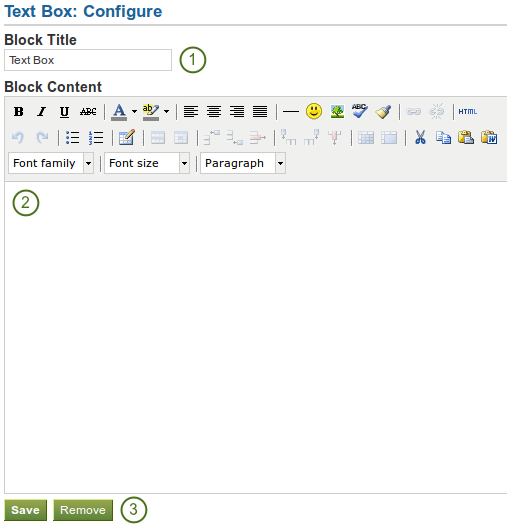
Configure the text box block
- Block Title: Provide a title for your text.
- Block Content: Write your text. You can include formatting, external images etc.
- Cliquez sur le bouton Enregistrer pour valider vos modifications ou cliquez sur le bouton Annuler pour laisser le bloc dans son état initial. Le bouton Retirer, en bas de la page, n’apparaît que lorsque vous placez le bloc sur votre page sans y avoir encore sélectionné de fichiers à afficher.
Note
Nous vous recommandons de ne pas placer dans ces boîtes de texte des images qui ont été préalablement téléversées sur Mahara. Il n’est pas garanti que ces dernières puissent être affichées lorsqu’un utilisateur vient visiter la page, s’il n’a pas les droits sur l’image depuis une autre page. Tous les accès dans Mahara sont gérés en fonction des pages et aux blocs des productions à travers elles. Une image dans une boîte de texte n’est pas considérée comme une production et n’hérite par conséquent pas des droits donnés à la page.
6.3.6. My Inbox¶

The My Inbox block displays the latest messages that you have received in Mahara.
Note
Ce bloc ne peut être placé que sur votre « Tableau de bord »
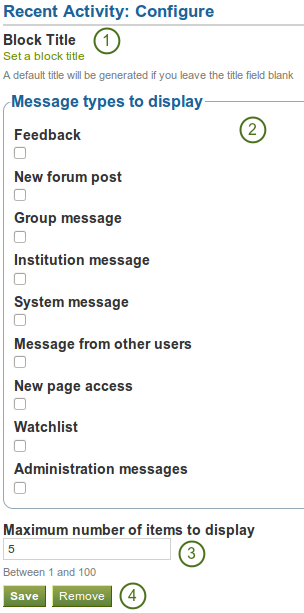
Configure the inbox block
- Block Title: The automatic title for this block is « Recent Activity ». You can set another one if you wish.
- Types de messages à afficher : Sélectionnez les différents types de messages que vous désirez afficher dans ce bloc.
- Maximum number of items to display: Decide how many pages shall be shown on your dashboard. You can choose between 5 and 100.
- Cliquez sur le bouton Enregistrer pour valider vos modifications ou cliquez sur le bouton Annuler pour laisser le bloc dans son état initial. Le bouton Retirer, en bas de la page, n’apparaît que lorsque vous placez le bloc sur votre page sans y avoir encore sélectionné de fichiers à afficher.
6.3.7. Latest Pages¶

The Latest Pages block displays the latest pages to which you have access across Mahara.
Note
Ce bloc ne peut être placé que sur votre « Tableau de bord »
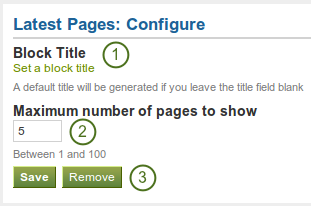
Configure the latest pages block
- Block Title: The automatic title for this block is « Latest pages ». You can set another one if you wish.
- Maximum de pages à afficher : Décidez du nombre maximum de pages à afficher sur votre Tableau de bord. Les valeurs possibles vont de 5 au minimum à 100 au maximum.
- Cliquez sur le bouton Enregistrer pour valider vos modifications ou cliquez sur le bouton Annuler pour laisser le bloc dans son état initial. Le bouton Retirer, en bas de la page, n’apparaît que lorsque vous placez le bloc sur votre page sans y avoir encore sélectionné de fichiers à afficher.
6.3.8. Group Info¶

Ce bloc est placé par défaut sur la page d’accueil de chaque groupe. Il n’y a pas de configuration possible. Le bloc contient des informations sur :
- l’administrateur du groupe
- le type du groupe
- la date de création du groupe
- le nombre de membres dans le groupe
- le nombre de pages créées dans le groupe
- le nombre de fichiers téléversés dans le dépôt du groupe
- le nombre de dossiers créés dans le groupe
6.3.9. Group Members¶

Ce bloc est affiché par défaut sur la page d’accueil de chaque groupe. Vous pouvez décider d’afficher le nom et l’image du profil des membres.
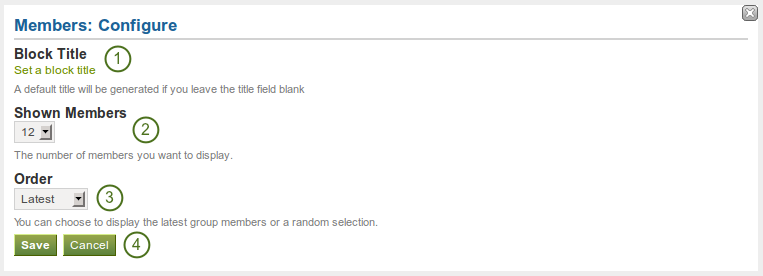
Configure the group members block
- Block Title: The automatic title for this block is « Members ». You can set another one if you wish.
- Shown Members: Choose how many members (between 1 and 20) are shown on the group homepage. All others are accessible via the Members tab in the group.
- Order: Choose the order in which members are displayed. Options are:
- Derniers : affiche les n derniers membres qui ont rejoint le groupe
- Au hasard : laisse à Mahara le soin de choisir n membres de manière aléatoire
- Cliquez sur le bouton Enregistrer pour valider vos modifications, ou cliquez sur le bouton Annuler pour laisser le bloc dans l’état initial.
6.3.10. Group Pages¶

Ce bloc est placé par défaut sur la page d’accueil de chaque groupe. Permet d’afficher les pages créées et/ou partagées par ce groupe.
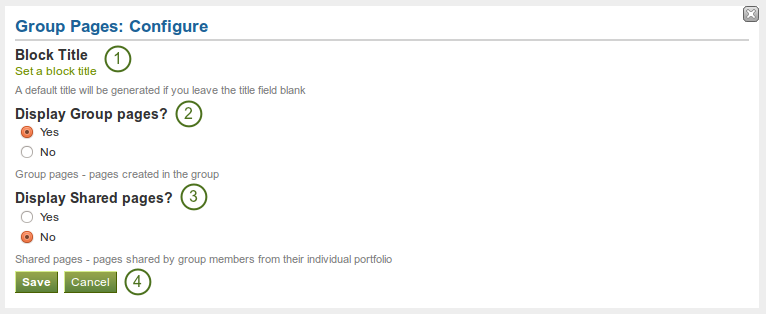
Configure the group pages block
- Block Title: The automatic title for this block is « Group pages ». You can set another one if you wish.
- Display Group pages? Decide whether to display pages that were created in the group. « Yes » is the default option.
- Display Shared pages? Decide whether to display pages that users shared with the group. « No » is the default option.
- Cliquez sur le bouton Enregistrer pour valider vos modifications, ou cliquez sur le bouton Annuler pour laisser le bloc dans l’état initial.